- NAS
- Unraid
- 21 novembre 2025 à 14:38
-

- 1/5
Unraid est un système d'exploitation permettant de créer votre propre système avec toutes fonctionnalités que vous avez toujours souhaité avoir sur votre serveur.
- Qu'est-ce qu'Unraid ?
- Pré-requis
- Créer la clé USB d'Unraid
- Configurer le BIOS de votre carte mère
- Démarrage sur la clé USB UNRAID
- Obtenir une licence d'évaluation pour Unraid
- Créer la grappe (Array)
- Arrêter le serveur
- Démarrer automatiquement la grappe au démarrage d'Unraid
- Acheter une licence Plus ou Pro d'Unraid
- Informations concernant votre serveur Unraid
- Changer le mot de passe du compte root
- Changer le fuseau horaire utilisé
1. Qu'est-ce qu'Unraid ?
Unraid est un système d'exploitation vous offrant : flexibilité, simplicité, modularité et évolutivité (scalability).
Grâce à Unraid, vous pourrez créer le serveur de vos rêves avec les fonctionnalités que vous souhaitez, vos logiciels préférés (Plex et autres) et votre matériel favori (Pro ou non).
Unraid vous permet de combiner plusieurs types de serveurs en un seul serveur :
- un serveur NAS (Network Attached Storage)
- un serveur d'applications pour exécuter n'importe quelle application Linux ou Windows dans un environnement isolé (Docker)
- un serveur de virtualisation où vous pourrez créer et lancer des machines virtuelles Windows, Linux ou autre qui seront exécutées dans un environnement complètement isolé du système hôte (le serveur Unraid) et sécurisé (grâce à cette isolation).
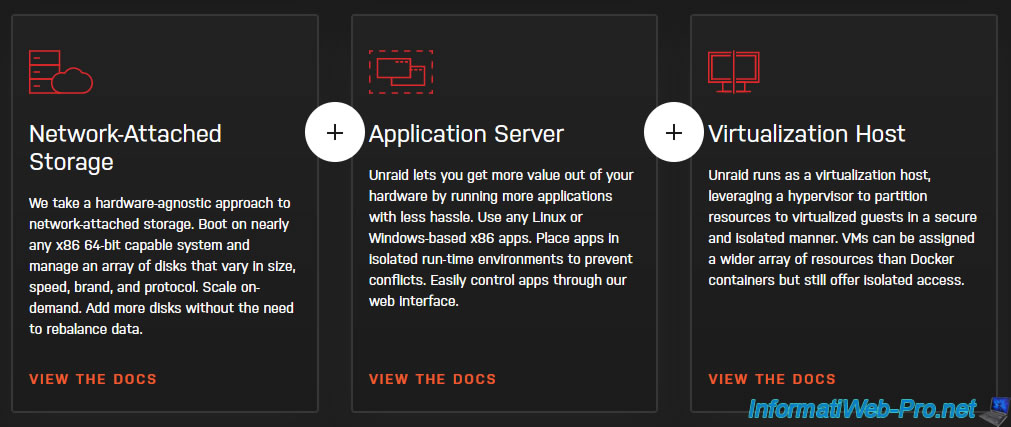
Comme l'indique Lime Technology sur leur site, Unraid peut être utilisé de différentes façons et par différents types de personnes :
- ceux qui créent des vidéos, les streamers, les photographes, ...
- les gamers (en créant notamment une VM dédiée au gaming en lui passant une vraie carte graphique).
- le stockage de données par des infographistes (designers), des développeurs (programmeurs), des photographes, ...
- des professionnels avec la possibilité de créer plusieurs utilisateurs et de leur accorder des droits différents.
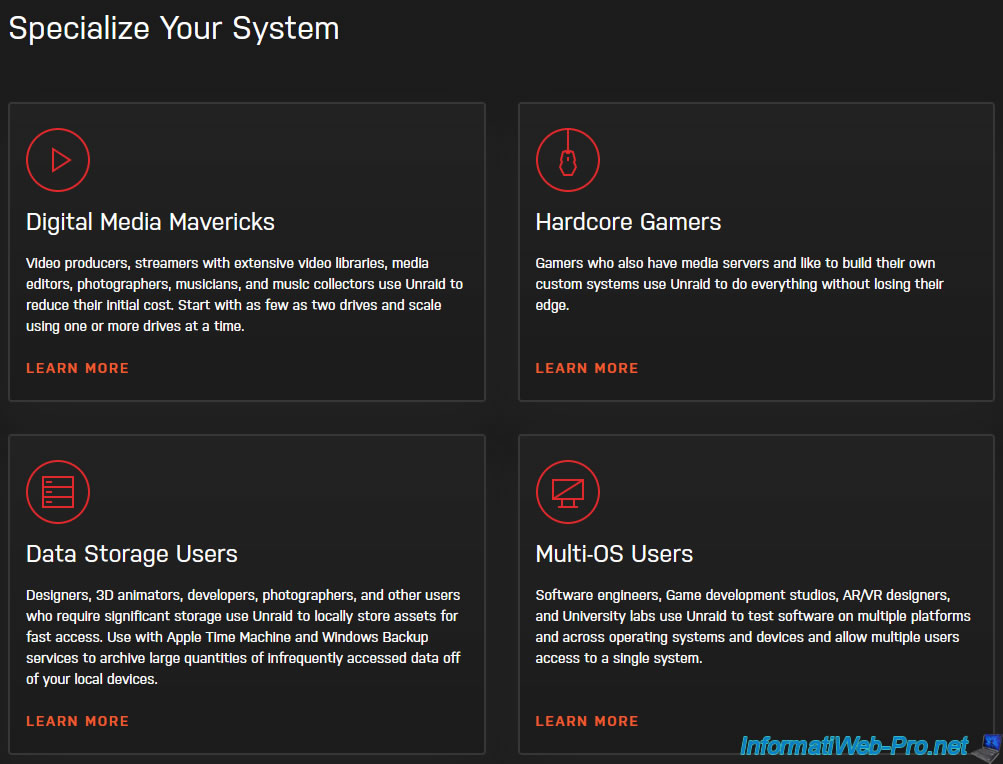
Source : Unraid - Product
2. Pré-requis
Unraid nécessite un ou plusieurs pré-requis en fonction des fonctionnalités que vous souhaitez utiliser.
2.1. Pré-requis pour la clé USB où sera installé Unraid
Pour pouvoir utiliser Unraid, vous aurez besoin d'une clé USB de bonne qualité avec une capacité d'au moins 2 Go et de maximum 32 Go.
En effet, pour fonctionner correctement, la clé USB où vous installerez Unraid devra être formatée en FAT32 et Microsoft limité la capacité maximale pour ce système de fichiers à 32 Go. Bien que cette limitation puisse être techniquement dépassée en utilisant un logiciel tiers.
L'utilisation d'une clé USB de qualité est très importante, car la licence (d'évaluation ou achetée) sera liée à l'identifiant unique (GUID) de celle-ci. Bien que vous pourrez transférer cette licence plus tard en cas de panne de votre clé USB si besoin.
Unraid recommande celles-ci : Kingston DataTraveler SE9 (DTSE9) de 32 Go, clé USB PNY de 32 Go, Lexar ou Cruzer micro 16 Go.
Néanmoins, l'important étant de choisir une clé USB d'une marque connue et si possible une marque qu'Unraid recommande. A savoir : Kingston, Sandisk, PNY, Lexar ou Samsung.

Vous devrez donc éviter les clés NO NAME en forme de personnages ou d'objets en tout genre.

Notez qu'Unraid fonctionnera entièrement dans la mémoire vive (RAM) de votre ordinateur ou serveur pour minimiser les écritures sur votre clé USB.
La plupart du temps, celle-ci ne sera donc pas utilisée. Ce qui ne réduira pas sa durée de vie trop rapidement.
Cela signifie aussi que l'utilisation d'une clé USB 3.0 n'a pas beaucoup d'avantages. En effet, le seul avantage que vous aurez sera un démarrage plus rapide du serveur Unraid. Mais une fois démarré, cela ne changera plus rien aux performances d'Unraid qui ne fonctionnera qu'en mémoire vive (RAM).
Bien que l'USB 2.0 et 3.0 soient supportés, Unraid déconseille l'utilisation de clés USB 3.1.
De plus, par expérience, Unraid précise que l'USB 2.0 à l'air d'être plus fiable que l'USB 3.0.
Sources :
2.2. Pré-requis supplémentaires pour le stockage et la protection des données
![]()
Le minimum requis pour installer Unraid OS 6 pour le stockage de données est :
- un processeur (CPU) 64 bits (x64) avec une fréquence d'au moins 1 GHz
- au moins 2 Go de mémoire vive (RAM)
- un matériel compatible avec Linux.
- au moins 2 disques durs dont un sera utilisé en tant que disque de parité. Ce qui permettra de recalculer les données présentes sur le disque dur en panne en cas de problème.
Attention : le disque dur qui sera utilisé en tant que disque de parité devra avoir une capacité au moins égale à celle du plus gros disque dur que vous souhaiterez utiliser dans votre grappe (array) Unraid.
Notez que toutes les versions d'Unraid n'utilisent pas la même version du noyau (kernel) Linux.
Il est donc possible qu'une version d'Unraid fonctionne dans votre cas et d'autres non.
- Unraid 6.9.2 : noyau Linux 5.10.28
- Unraid 6.9.1 : noyau Linux 5.10.21
- Unraid 6.9.0 : noyau Linux 5.10.x
- Unraid 6.8.3 : noyau Linux 4.19.108
- Unraid 6.8.2 : noyau Linux 4.19.98
- Unraid 6.8.0 : noyau Linux 4.19.88
Pensez-y en cas de problème avec la dernière version d'Unraid ou dans le cas où vous voudriez mettre à jour votre version d'Unraid.
Source : Release Notes | Unraid Docs (choisissez une version, puis cherchez le lien vers son Changelog).
2.3. Pré-requis supplémentaires pour la gestion d'applications (Docker)
![]()
Si vous souhaitez installer et exécuter plusieurs applications en même temps sur votre serveur Unraid, vous aurez également besoin de :
- un processeur quad-core (4 coeurs) avec une fréquence d'au moins 2,4 GHz
- 4 à 8 Go de mémoire vive (RAM)
Notez que vous aurez besoin d'augmenter ces pré-requis si vous ajoutez de plus en plus d'applications et que vous souhaitez utiliser celles-ci simultanément.
Note : les applications seront installées sous la forme de conteneurs Docker.
2.4. Pré-requis supplémentaires pour la virtualisation de machines (hyperviseur)
![]()
Pour pouvoir exécuter des machines virtuelles sur votre serveur Unraid, le matériel de votre serveur doit supporter la virtualisation assistée par matériel (HVM) aussi connu sous le nom "virtualisation du processeur" et nommé Intel VT-x chez Intel ou AMD-V chez AMD.
Pour l'activer dans le BIOS de votre carte mère, référez-vous à notre tutoriel : Activer la virtualisation (Intel VT-x / AMD-V).
De plus, pour pouvoir passer des périphériques grâce au PCI passthrough ou des cartes graphiques grâce au GPU passthrough, votre matériel doit aussi supporter la virtualisation des entrées / sorties (E/S) nommée Intel VT-d chez Intel ou AMD-Vi chez AMD.
Pour activer cette fonctionnalité dans le BIOS de votre carte mère, référez-vous à notre tutoriel : Activer IOMMU ou VT-d dans le BIOS.
2.5. Autres pré-requis
Votre serveur doit bien évidemment être connecté avec un câble réseau (Ethernet) et l'utilisation d'un écran n'est nécessaire qu'au 1er démarrage de votre serveur pour pouvoir configurer le BIOS de votre carte mère et connaitre l'adresse IP de votre serveur.
Ensuite, vous pourrez démarrer votre serveur sans connecter d'écran si vous le souhaitez et ainsi utiliser votre serveur en mode "headless".
Source : Unraid - Getting Started
3. Créer la clé USB d'Unraid
Contrairement aux autres solutions professionnelles (NAS, hyperviseurs, ...), Unraid ne s'installe pas sur un disque dur ou un SSD, mais sur votre clé USB. Si cette clé USB respecte les conditions citées précédemment.
Pour commencer, téléchargez le programme "USB Creator" d'Unraid disponible pour Windows et Mac et qui vous permettra de télécharger et d'installer très simplement Unraid sur votre clé USB.
Note que cet utilitaire nécessite une connexion Internet pour le téléchargement de Unraid depuis le serveur "s3.amazonaws.com".
Dans le cas contraire, vous devrez télécharger le fichier zip de Unraid en bas de cette page et utiliser la méthode manuelle.
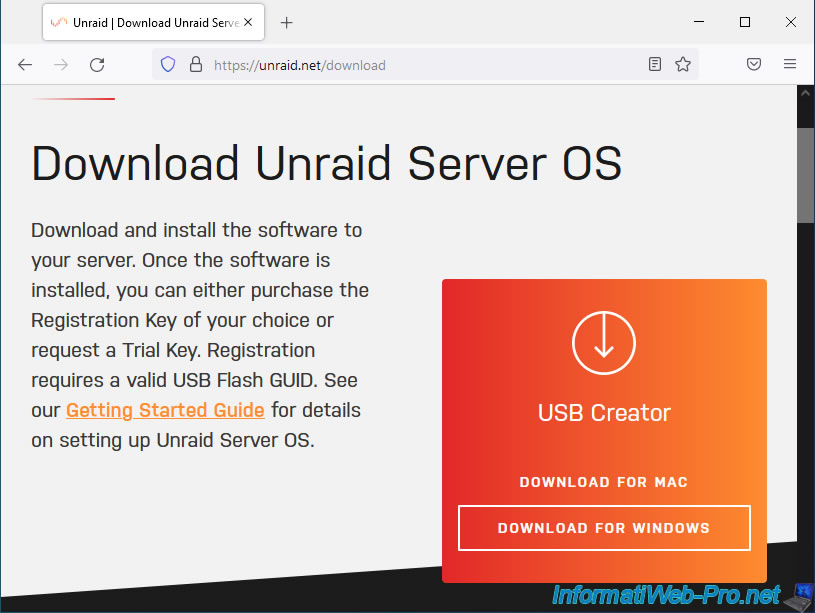
Dans notre cas, nous avons téléchargé la version Windows de cet utilitaire : Unraid.USB.Creator.Win32-1.6.exe.
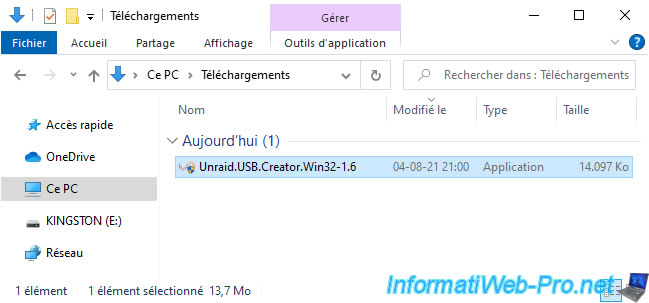
Branchez la clé USB où vous souhaitez installer Unraid à votre ordinateur, puis lancez cet utilitaire USB Creator (Unraid USB Flash Creator).
Par défaut, ce programme vous permet d'installer la dernière version stable (à savoir, la version 6.9.2 dans notre cas).
Sélectionnez votre clé USB dans la liste et cliquez sur "Write".
Attention : la clé USB sélectionnée ici sera entièrement effacée (formatée).
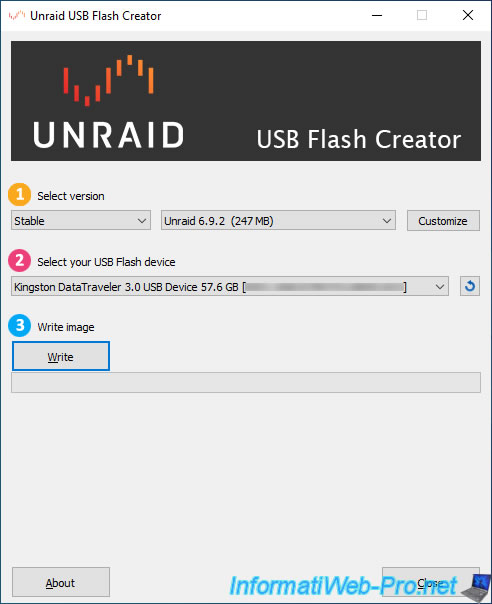
Cet utilitaire télécharge la version d'Unraid souhaitée.
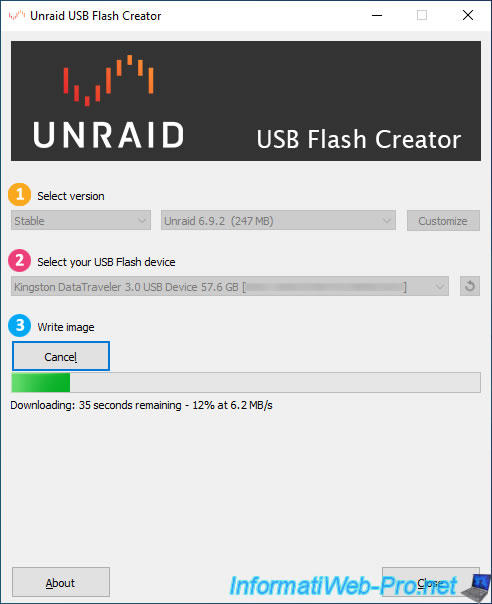
Le téléchargement est terminé.
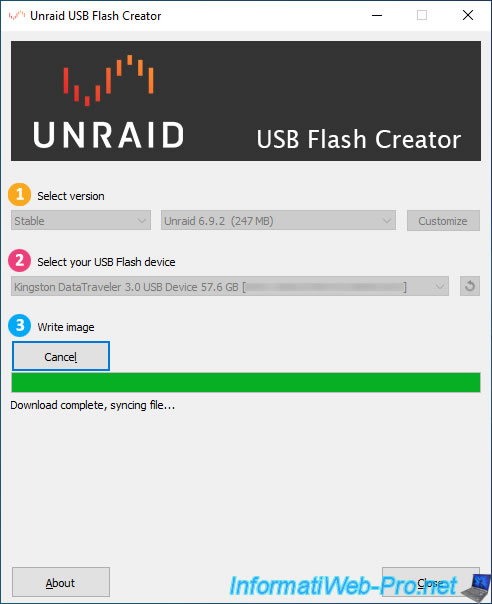
Une fois Unraid téléchargé, les fichiers d'Unraid seront extraits sur votre clé USB.
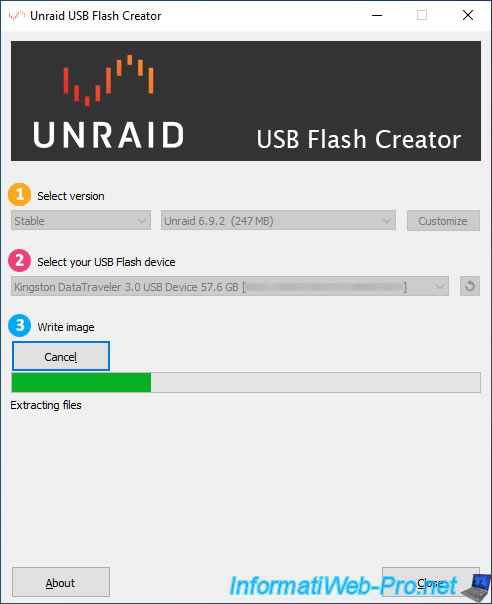
Une fois les fichiers d'Unraid copiés sur votre clé USB, syslinux sera installé sur votre clé USB pour la rendre démarrable (bootable).
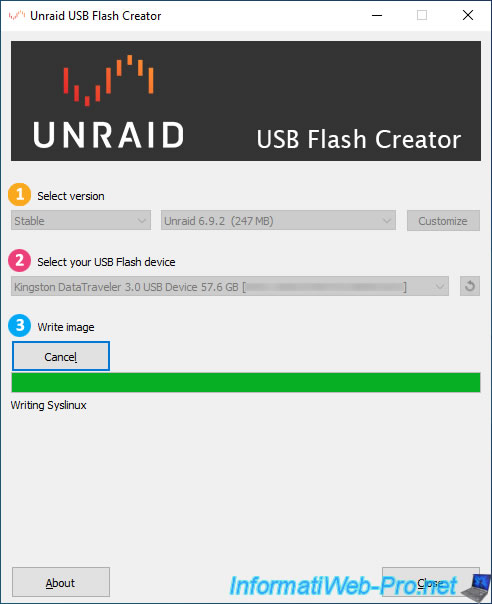
Votre clé USB bootable d'Unraid est prête.
Cliquez sur Close.
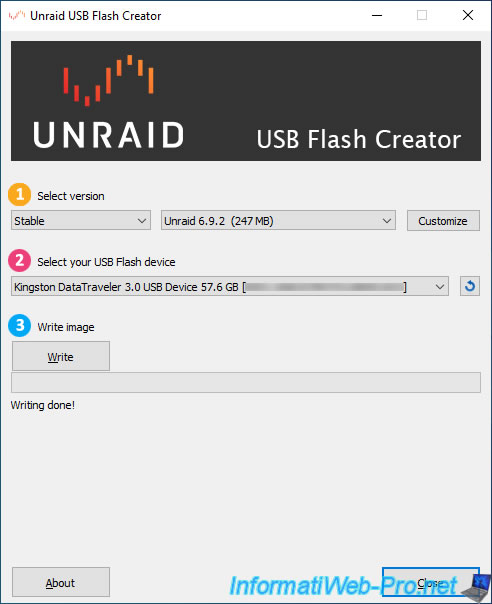
Voici à quoi ressemble le contenu de votre clé USB Unraid.
Notez que pour activer le démarrage en mode UEFI sur votre clé USB "UNRAID", vous devez simplement renommer le dossier "EFI-" en "EFI".
Néanmoins, cela n'est pas obligatoire étant donné que vous pouvez aussi démarrer en mode normal (LEGACY BIOS).
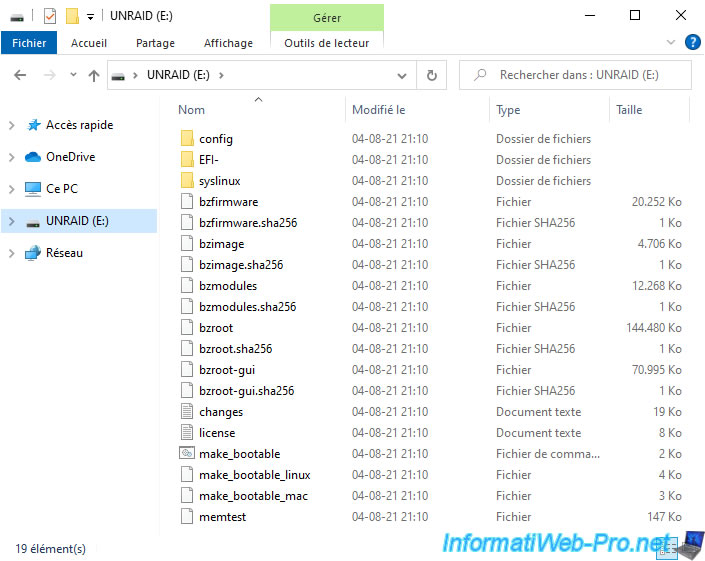
Au passage, notez que vous trouverez quelques fichiers de configuration dans le dossier "config", dont celui pour la configuration réseau : network.cfg.
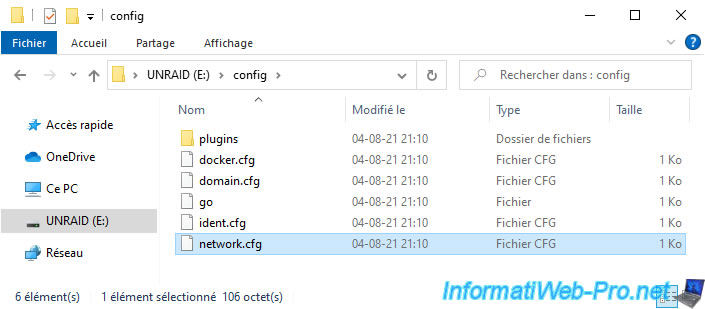
4. Configurer le BIOS de votre carte mère
Ejectez proprement votre clé USB de l'ordinateur grâce auquel vous avez installé Unraid sur celle-ci, puis branchez celle-ci à l'arrière de votre serveur.
Notez qu'Unraid recommande de brancher celle-ci à l'arrière de votre serveur et non à l'avant pour éviter les problèmes et éviter de l'accrocher par accident.
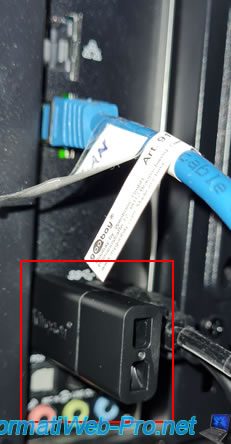
Une fois la clé USB "UNRAID" branchée sur votre serveur, démarrez votre serveur et entrez dans le BIOS de votre carte mère.
En général, en appuyant sur "DEL" ou "F2" au démarrage de celui-ci.
Pour ce tutoriel, nous avons utilisé notre serveur avec une carte mère ASUS WS X299 SAGE/10G.
Néanmoins, vous trouverez aussi d'autres interfaces de BIOS dans notre tutoriel : Modifier l'ordre de démarrage du BIOS.
Comme vous pouvez le voir, dans notre cas, notre carte mère nous indique qu'il faut appuyer sur "DEL" ou "F2" pour entrer dans le BIOS de celle-ci.
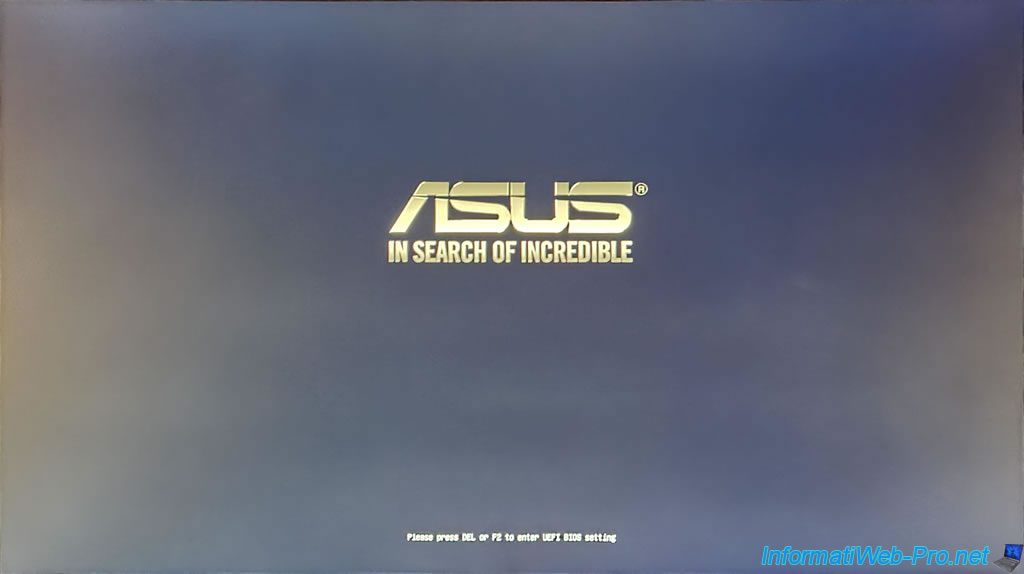
Une fois entré dans le BIOS de notre carte mère "ASUS WS X299 SAGE/10G", nous pouvons utiliser le menu de démarrage en cliquant sur "Boot Menu (F8)".
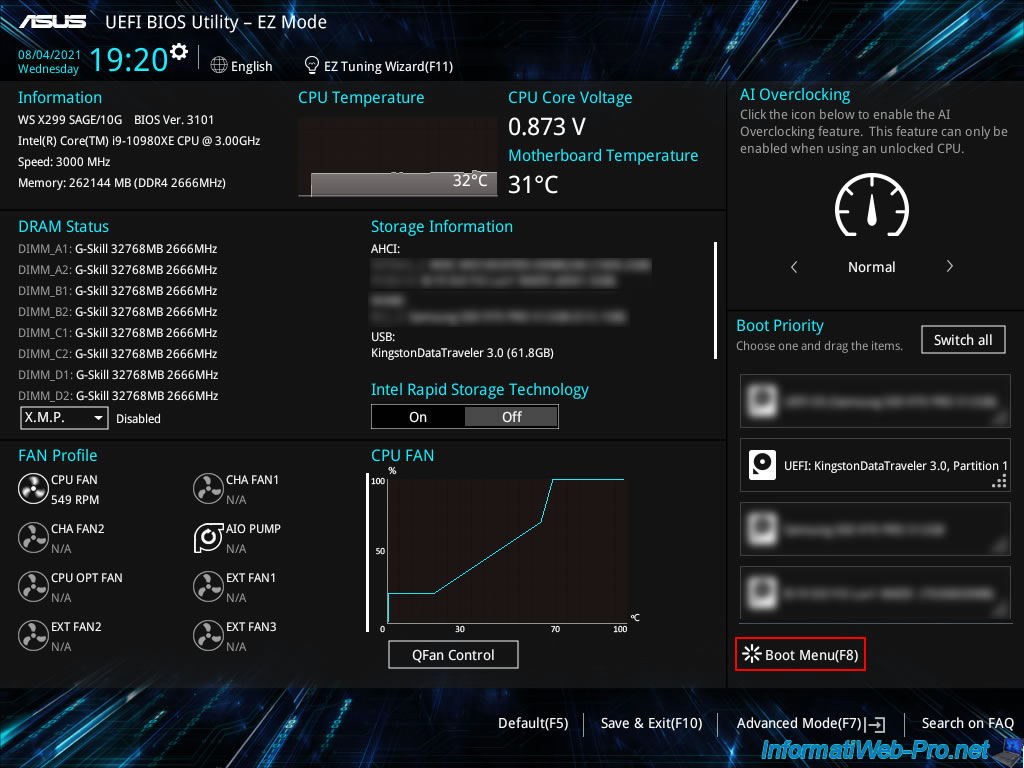
Et cliquer sur le nom de notre clé USB.
Dans notre cas "KingstonDataTraveler 3.0".
La ligne précédée de "UEFI" permet de démarrer sur celle-ci en mode UEFI.
Et l'autre ligne permet de démarrer sur celle-ci en mode LEGACY BIOS.
Néanmoins, les options affichées changent d'un BIOS à l'autre et dépend si les options concernant l'EFI et le support du LEGACY BIOS sont activées ou non dans le BIOS de votre carte mère.
Important : ce menu de démarrage (Boot Menu) vous permet de démarrer cette fois-ci sur votre clé USB sans modifier les paramètres de votre BIOS.
Si vous souhaitez que votre ordinateur démarre automatiquement sur votre clé USB "UNRAID" à chaque démarrage, vous devrez modifier l'ordre de démarrage de votre BIOS.
Pour cela, dans notre cas, nous cliquons sur Cancel.
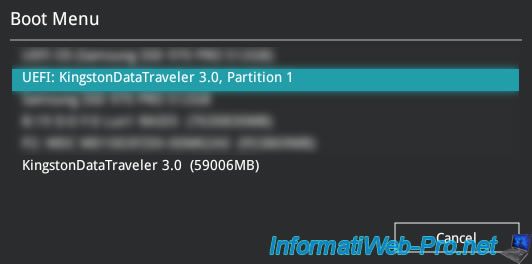
Dans les BIOS ASUS, cliquez sur : Advanced Mode (F7).
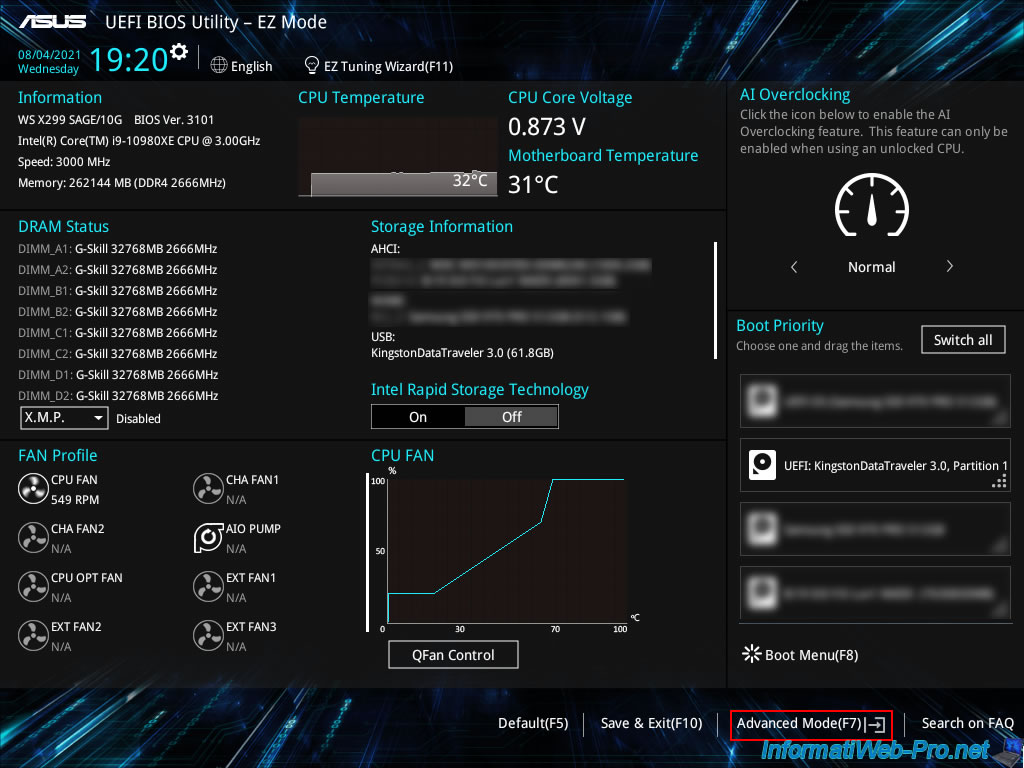
Ensuite, allez dans l'onglet "Boot" et repérez la section "Boot Option Priorities".
Dans cette section, sélectionnez votre clé USB à la ligne "Boot Option #1".
Dans notre cas, nous avons sélectionné la version UEFI à la ligne "Boot Option #1" et la version normale (LEGACY BIOS) à la ligne "Boot Option #2".
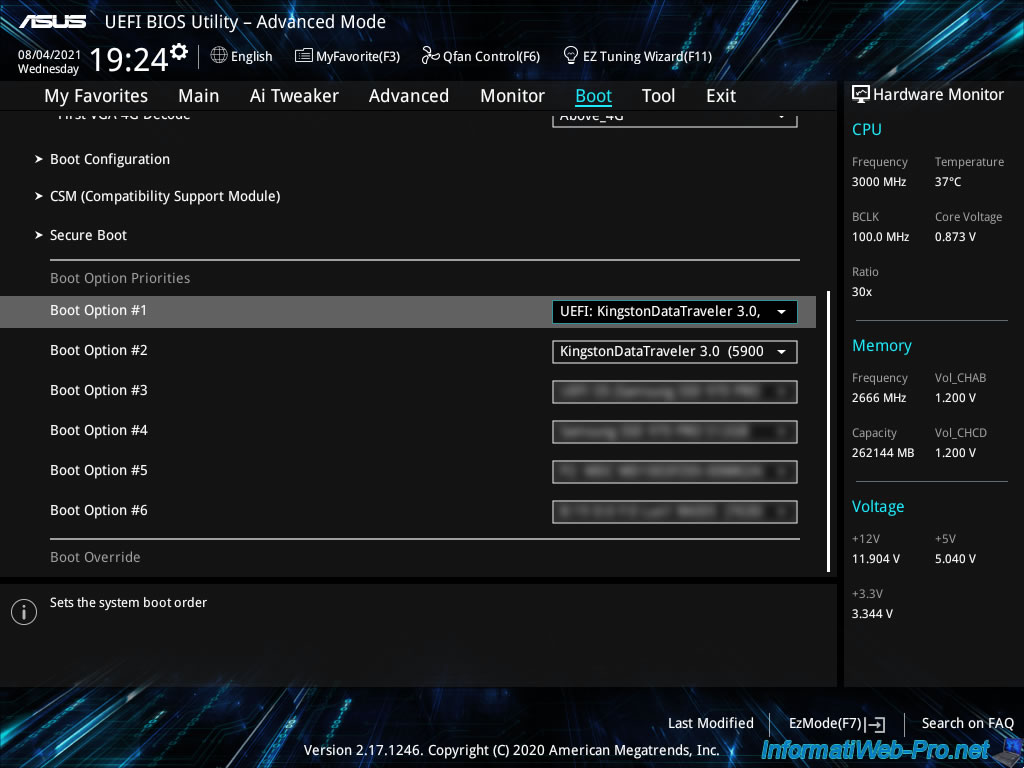
Dans l'onglet "Exit", sélectionnez "Save Changes & Reset" et appuyez sur Enter.
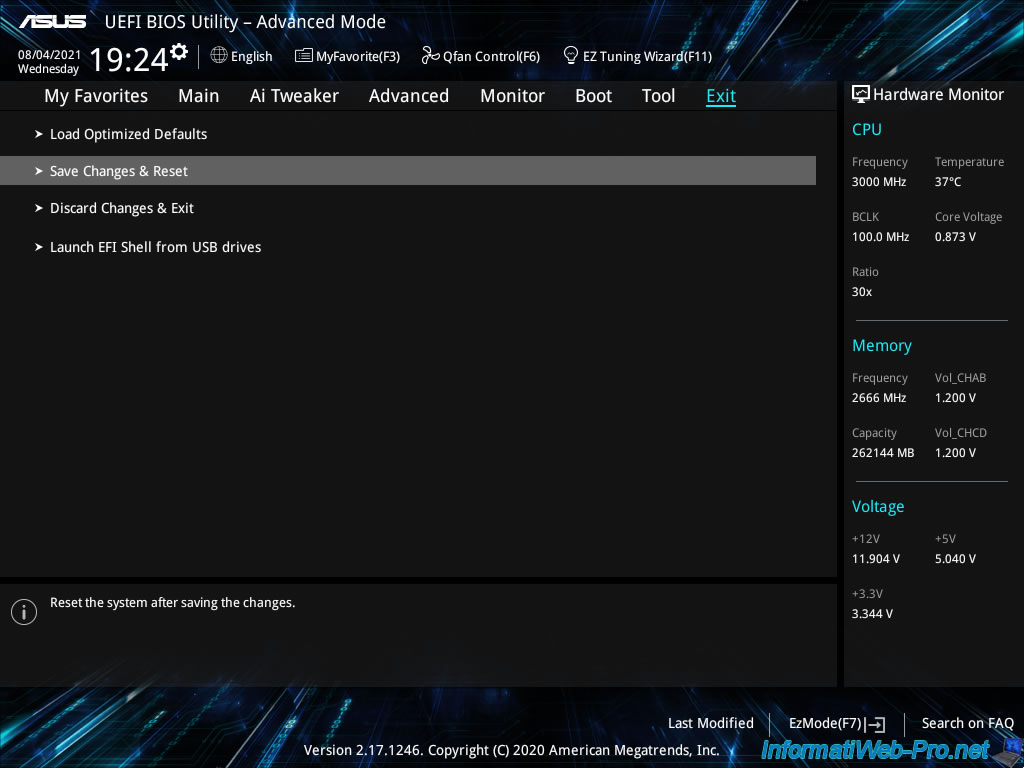
Confirmez la sauvegarde des changements en cliquant sur OK.
Note : ignorez le fait que le BIOS vous dise qu'aucun changement n'a été effectué. C'est simplement parce que tous les changements n'apparaissent pas ici.
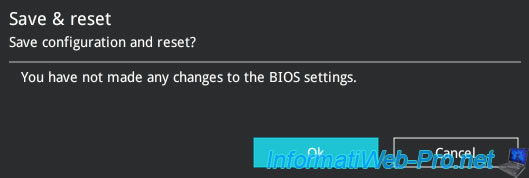
Partager ce tutoriel
A voir également
-

NAS 4/12/2025
Unraid 6.9.2 - Définir une adresse IP privée statique
-

NAS 1/1/2026
Unraid 6.9.2 - Désactiver le partage réseau flash
-

NAS 26/11/2025
Unraid 6.9.2 - Installer manuellement Unraid 6.9.2


Vous devez être connecté pour pouvoir poster un commentaire